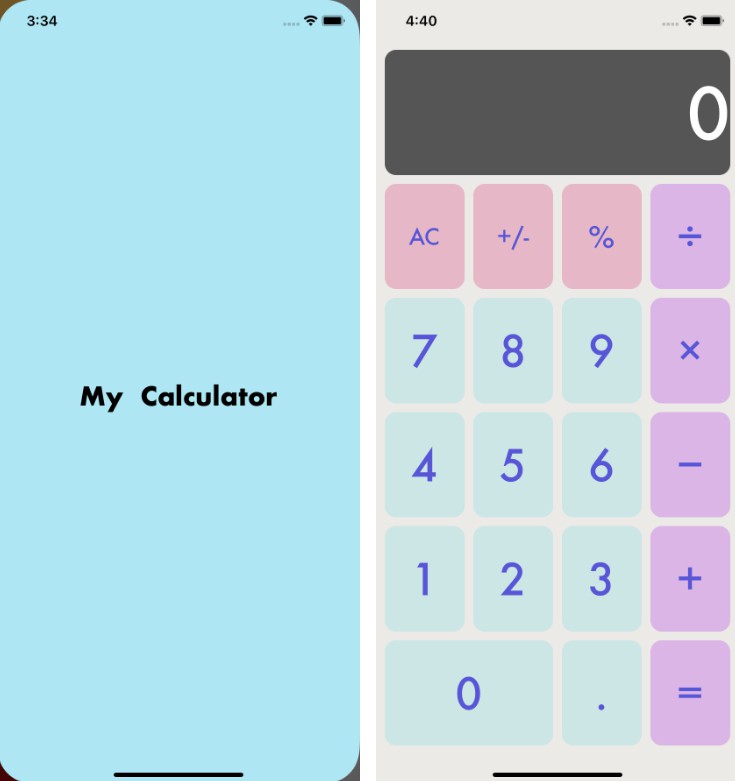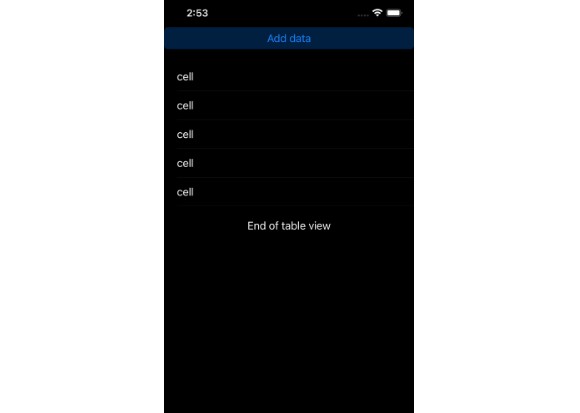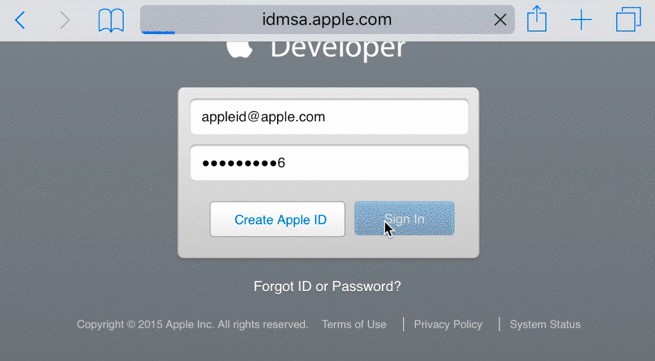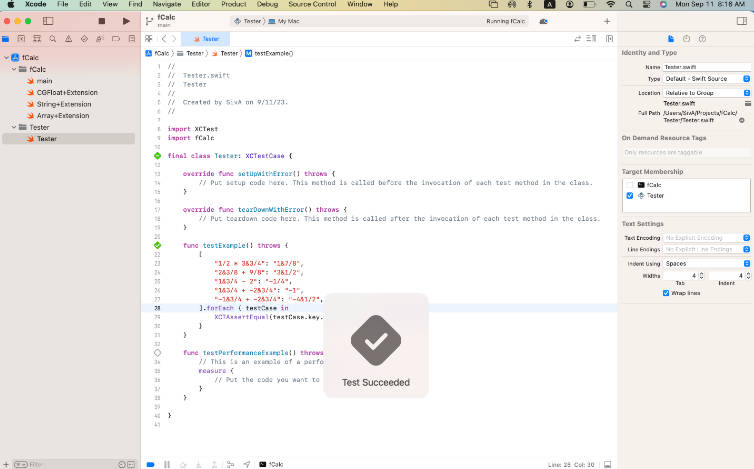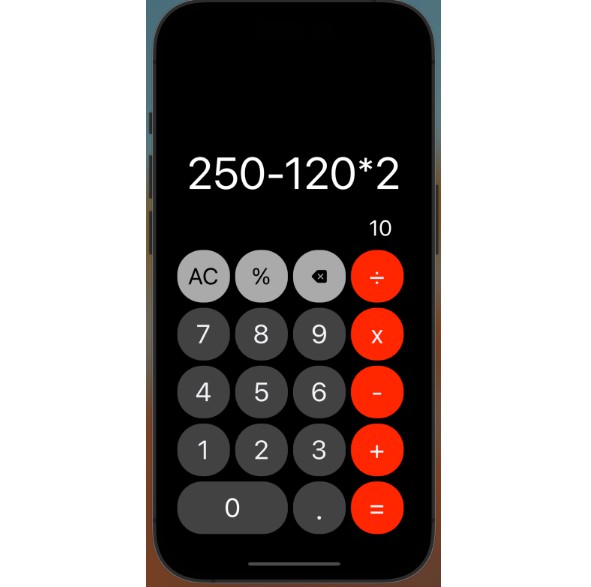iOS简易计算器实现
基于Apple的Swift实现了一个简单的计算器,UI为我自定的风格。
1.测试环境:
- Xcode-13
- iphone-13pro/11 – simulator
2.运行界面
 |
 |
|---|
 |
|---|
 |
3.基本思路
主要是先按照老师的教程视频走一遍,踩一下可能的坑。
3.1界面
用storyboard显示化地设计界面还是比较舒服的,界面布局利用auto layout可以很方便地适应不同尺寸的屏幕,UI是慢慢迭代的,在这个过程中对auto layout,IB等Swift相关技术的理解也慢慢深入。
横屏界面,可以为不同内容设置不同size class下是否installed来决定是否加载显示。
圆角设置,通过runtime attribute设置。如下是对比图,各有所好,不是说圆角就一定更好看。
启动界面,设置了一个简单的静态启动界面,有时启动较快启动界面停留时间较短。
 |
 |
|---|
3.2计算
主要是像示例视频中那样创建一个Calculator类来单独处理计算功能,这在OOP中很常见,不同的模块处理不同的功能使得代码逻辑更为清晰。
老师示例中处理计算的方式很妙,我们可以用少量的代码完成各种操作。
大部分操作比较容易实现。
以下列出一些。
x!:模仿官方计算器,0结果为1,正负整数显示结果,非整数屏幕不显示,即无法运算。
Rad/Deg模式选择在横屏模式下添加一个label标签显示当下模式。如下:
 |
|---|
 |
2nd是改变一些button的function,首先在view controller设置按钮内容的变化,在加入对新功能的支持即可。2nd按下的变化如下(再次按下即在此切换成初始):
 |
|---|
如上图,如果一个操作溢出等,会显示nan(Not A Number)。
1/0这种结果则会显示inf。
m+,m-,mr,mc则是维护一个存储器即可。
4.难点,坑点及解决方案:
4.1
横屏如何解决,一开始想尝试多个View Controller,但老师上课时提到计算器是典型的单个View的app,后面的开发才会使用到多个View。
Auto layout确实很方便,老师也提到了很多,绘制竖屏的UI很方便,但是怎么在横屏显示不一样的内容一开始确实比较confusing,好在翻了官方文档后并结合老师课件后,得到如下解决方案,设置内容在不同size class下是否installed即可。
4.2
有一些操作可能直接在单目,双目操作内不太方便,于是在enum Operation针对一些情况分别设立了case,比如rad/deg模式,M+模式等,并结合类中其他自定义函数完成一些计算。
4.3
按照老师的示例写计算功能。
遇到问题:启动计算器后,如果直接点Rand,pi等单目操作符会遇到问题报错
Thread 1: Fatal error: Unexpectedly found nil while unwrapping an Optional value
后与系统计算器对比,发现开始时屏幕上初始值为0,示例中设置为空,故一开始digitondisplay为nil报错,修改viewDidLoad后得到解决
- self.display.text! = ""
+ self.display.text! = "0"
4.4
启动计算器后如果直接按某一个数字后,紧接着按=号,会报错崩溃,排查后,发现示例中=号处理不够全面,加入先前有无操作符(+,-等)按下的bool判断即可,且2+3=,=,=,这样的操作苹果计算器给出的答案是5,8,11,但结合其他计算器(卡西欧,其他手机等),修复为答案为5,5,5不变。
4.5
Rand如果做const处理每次会返回同样的值,应做单目操作符处理。
4.6
处理sin的时候对比标准计算器发现swift sin函数默认对应rad(弧度制),而不是计算器默认的deg(角度制),这一点尤其需要注意。同时处理rad,增加rad操作符和radOn bool变量处理,rad模式只对sin,cos等角/弧度操作做不同处理方案,考虑横屏模式下增加rad模式标识(显示为Rad或Deg)。
5.总结:
尽力而行,虽然不能像官方计算器那样尽善尽美,但在这个过程中也逐步体会到了MVC的精妙,以及iOS开发的乐趣和独特点。每一种语言都有其独到之处。